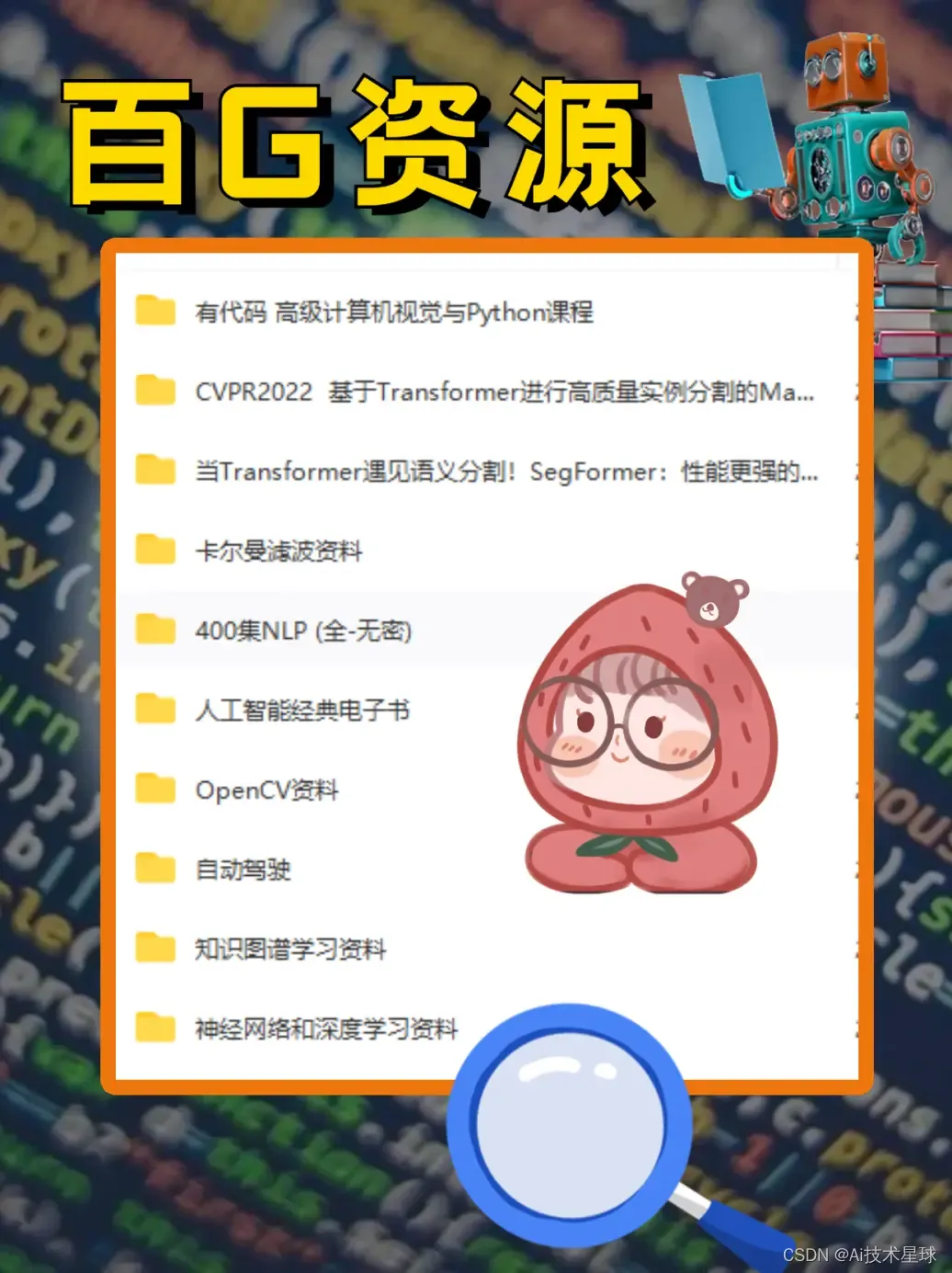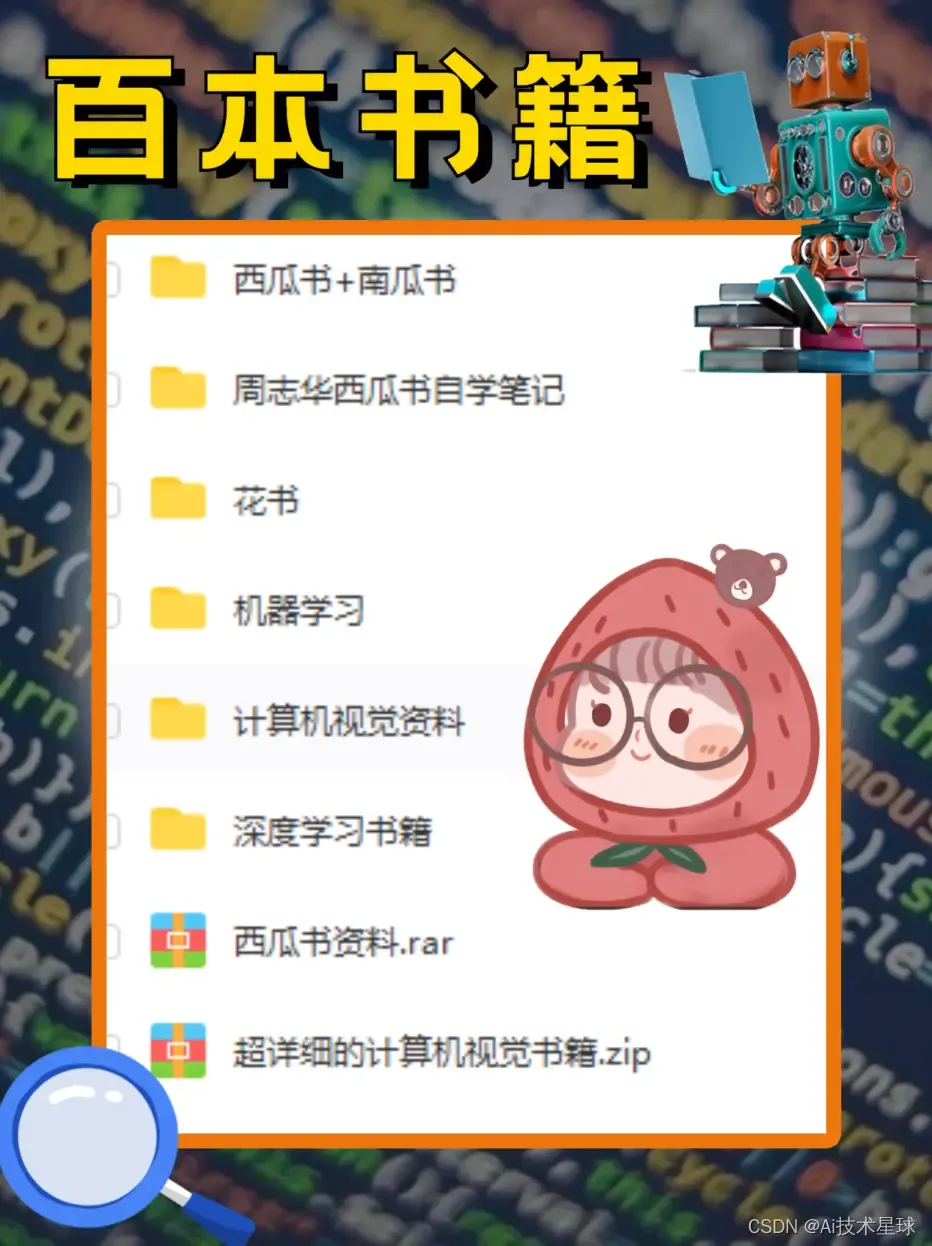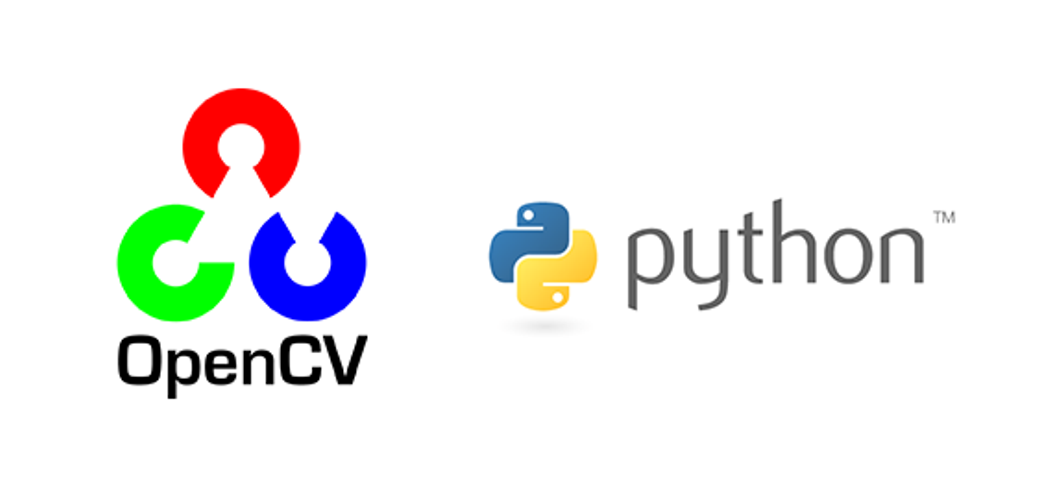安装和配置OpenCV库是进行计算机视觉和图像处理任务的常见步骤。下面是一般的步骤和指南来帮助您安装和配置OpenCV库:
步骤1:下载OpenCV库文件
- 访问OpenCV的官方网站
- 根据您的操作系统选择适当的OpenCV版本进行下载,例如Windows、Linux或macOS。
步骤2:安装OpenCV库
-
根据您的操作系统选择适当的安装方法进行安装。
-
Windows:
- 在Windows上安装OpenCV最简单的方法是使用预编译的二进制文件。您可以下载适用于Windows的OpenCV预编译二进制文件,并按照安装指南进行安装。
- 如果您更喜欢自己编译OpenCV源代码,请参考官方文档中的Windows编译指南。
-
Linux:
- 在大多数Linux发行版上,可以使用包管理器进行OpenCV的安装。例如,对于Ubuntu,可以使用以下命令进行安装:
sudo apt-get install libopencv-dev - 如果您希望从源代码编译安装OpenCV,请参考官方文档中的Linux编译指南。
- 在大多数Linux发行版上,可以使用包管理器进行OpenCV的安装。例如,对于Ubuntu,可以使用以下命令进行安装:
-
macOS:
- 对于macOS,您可以使用Homebrew包管理器进行安装。运行以下命令:
brew install opencv步骤3:配置开发环境
- 根据您使用的编程语言和集成开发环境(IDE),配置OpenCV库的路径。
- 对于C++开发,您需要设置编译器的包含路径和链接库路径。具体操作取决于您使用的编译器和IDE。
- 对于Python开发,您可以使用pip工具安装OpenCV的Python绑定。运行以下命令:
pip install opencv-python步骤4:验证安装
- 编写一个简单的测试程序来验证OpenCV库是否安装成功。例如,在Python中使用OpenCV读取和显示图像:
import cv2 img = cv2.imread('image.jpg') cv2.imshow('Image', img) cv2.waitKey(0) cv2.destroyAllWindows() -
更多OpenCV书籍+CV计算机视觉学习资料、AI论文、行业报告、思维导图等资料
-
+威❤公众H:AI技术星球 回复暗号 123
以上是一般的安装和配置OpenCV库的步骤。具体的步骤和指南可能因您使用的操作系统、开发环境和编程语言而有所不同。建议查阅OpenCV官方文档和相应的安装指南,以获得更详细和准确的安装说明。
- 对于macOS,您可以使用Homebrew包管理器进行安装。运行以下命令:
-
今天的文章如何安装opencv2_opencv在vs2015下配置分享到此就结束了,感谢您的阅读。
版权声明:本文内容由互联网用户自发贡献,该文观点仅代表作者本人。本站仅提供信息存储空间服务,不拥有所有权,不承担相关法律责任。如发现本站有涉嫌侵权/违法违规的内容, 请发送邮件至 举报,一经查实,本站将立刻删除。
如需转载请保留出处:http://bianchenghao.cn/75556.html